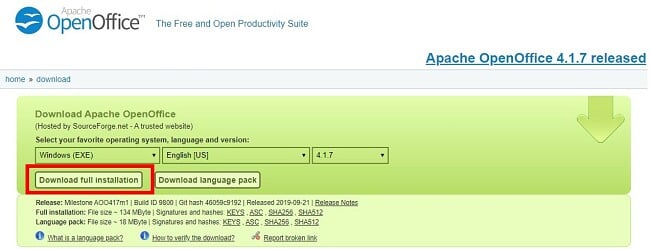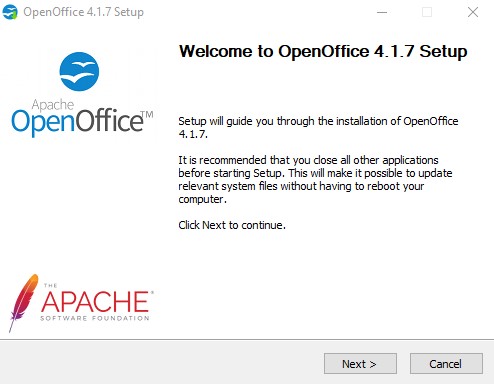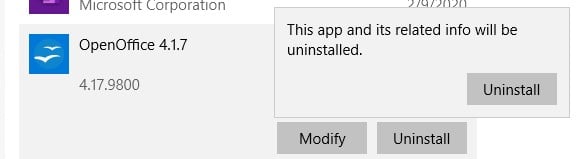OpenOffice Lataa ilmaiseksi - 2024 Uusin versio
Mahtava & ilmainen vaihtoehto Microsoft Officelle
OpenOffice on vastannut Office 365 -paketin nouseviin hintoihin ryhtymällä todella keskittymään ilmaiseen, avoimeen lähdekoodiin perustuvaan vaihtoehtoonsa.
Ei piilokuluja, maksullisia versioita tai maksaville käyttäjille tarjottavaa parempaa asiakastukea. OpenOffice on 100 % ilmainen.
Tähän ei sisälly mitään jujua.
Voit käsitellä tekstitiedostoja, tehdä esityksiä ja laskentataulukkoja Writer-, Calc- ja Impress-ohjelmilla Wordin, Excelin ja Powerpointin sijaan. Katso alhaalta mitä eroa OpenOfficella ja Office 365:llä on.

Näin lataat OpenOfficen
- Klikkaa sivupalkista löytyvää «Lataa» linkkiä siirtyäksesi suoraan Apache OpenOfficen kotisivuille.
- Valitse käyttöjärjestelmäsi ja klikkaa «Download full installation»
![Lataa OpenOffice - Koko asennuksen lataus]()
- Kun tiedosto on ladattu, avaa se tuplaklikkaamalla. Näytölle avautuu asennusikkuna. Klikkaa «Seuraava».
![Ohjattu OpenOffice-asennustoiminto 1]()
- Aloita asennus klikkaamalla «Asenna». Klikkaa vielä kaksi kertaa «Seuraava» siirtyäksesi eteenpäin.
- Nyt voit valita tavallisen tai mukautetun asennuksen. Jos haluat ladata kaikki kuusi ohjelmaa, klikkaa «Tavanomainen». Muussa tapauksessa klikkaa «Mukautettu». Jos valitset tavanomaisen asennuksen, asennus viimeistellään ja voit ryhtyä käyttämään sovelluksia. Jos valitsit mukautetun asennuksen, jatka seuraavaan vaiheeseen.
![OpenOffice Custom tai tyypillinen asennus]()
- Jos et halua asentaa tiettyä ohjelmaa, klikkaa pientä nuolen kuvaa ja valitse pudotusvalikosta «Ominaisuus ei ole käytettävissä». Valittuasi asennettavat ohjelmat, viimeistele asennus klikkaamalla «Seuraava».
![OpenOffice - mukautettu asennus]()
Näin poistat OpenOfficen
Jos OpenOffice ei ollutkaan sinua varten, voit poistaa sen tietokoneeltasi helposti seuraamalla näitä ohjeita.
- Kirjoita Windowsin hakukenttään «Lisää tai poista sovellus».
![Lisää tai poista ohjelmia Windowsista]()
- Etsi listalta OpenOffice ja klikkaa «Poista asennus».
![Poista OpenOffice Windowsista]()
- OpenOffice poistetaan tietokoneeltasi. Tietokonetta ei tarvitse käynnistää uudelleen.
Mikä on OpenOffice?
OpenOffice on avoimeen lähdekoodin perustuva ohjelmisto, joka sisältää kaikki samat ohjelmat kuin Office – ainoastaan eri nimillä. Kyseessä on yksi Microsoft Office-paketin ensimmäisistä kilpailijoista. OpenOfficea on ladattu vuodesta 2012 alkaen jo yli 294 miljoonaa kertaa.
OpenOffice-ohjelmisto perustuu avoimeen lähdekoodiin, minkä ansiosta käyttäjät ympäri maailmaa voivat osallistua sen kehittämiseen ja parantamiseen nopeasti.
Käyttäjät voivat ilmoittaa ongelmista ja bugeista, pyytää parannuksia ja lukea muiden käyttäjien mielipiteitä aktiivisilla foorumeilla.
OpenOffice vs Office 365
Merkittävin – ja usein jopa ainut – syy sille, miksi Office 365 -pakettia ei haluta hankkia, on sen kallis hinta. OpenOffice tarjoaa ilmaisen ratkaisun, joka hoitaa tehtävänsä.
Rehellisesti sanottuna OpenOffice ei ole ehkä yhtä hyvä, kuin Office 365. Sinun päätettäväksesi jää määritellä, onko sillä väliä.
Tarvitsetko todella kaikki Excelin ja Wordin hienoudet? Tavallisessa kotikäytössä suurimmalla osalla Excelin edistyneemmistä ominaisuuksista ei ole mitään käyttöä. OpenOfficen sovellukset muistuttavat Officen ohjelmia niin paljon, ettei muutamien ominaisuuksien puuttuminen haittaa tavallista käyttäjää mitenkään.
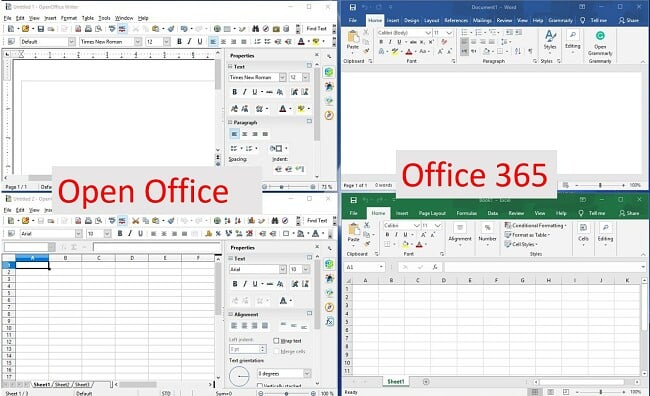
Kuten yllä olevasta kuvasta huomaa, OpenOfficen ohjelmat ovat visuaalisesti hieman vanhemman näköisiä Officeen verrattuna. Monet OpenOfficen painikkeet löytyvät sivupalkista, kun taas Office on sijoittanut ne ylös. Vanhahkosta ulkoasusta huolimatta kaikki tärkeät painikkeet löytyvät helposti, ja voit luoda asiakirjoja ja laskentataulukkoja haluamallasi tavalla.
OpenOffice tarjoaa kaksi ohjelmaa, joita ei löydy Office 365 -paketista: Draw ja Math. Draw muistuttaa Googlen Google-piirroksia, kun taas Math on editori matemaattisille yhtälöille. Mathia voi käyttää asiakirjoissa tai erillisenä sovelluksena.
Ilmaisia vaihtoehtoja OpenOfficelle
- Selainpohjainen Office 365: Kallis Office 365 -paketti mainittiin jo heti alussa, mutta sen sovellukset on saatavilla myös ilmaisina selainversioina. Voit käyttää kaikkia Officen sovelluksia selaimella ja saat käyttöösi myös 5Gt ilmaista tallennustilaa OneDrive-pilvipalveluun.
- Google G Suite: Käytä Google Doscia, Sheetsiä ja Slidesia ilmaiseksi Google-tilillä.
- LibreOffice: Tämä on ilmainen avoimeen lähdekoodiin perustuva ohjelmisto, joka rakennettiin saman lähdekoodin perusteella, kuin OpenOffice. LibreOfficesta löytyy OpenOfficea vastaavat tekstinkäsittely-, tietokanta-, esitys- ja laskentataulukko-ohjelmat. Se julkaisee päivityksiä kahdesti vuodessa. Ohjelmisto on saatavilla yli 100 eri kielellä, ja sen kehittämiseen osallistuu tuhansia käyttäjiä ympäri maailmaa.
UKK
Saat yhdellä latauksella käyttöösi kuusi eri ohjelmaa.
- Writer (tekstinkäsittely)
- Calc (laskentataulukot)
- Impress (esitykset)
- Draw (piirtäminen)
- Base (tietokannat)
- Math (matemaattiset yhtälöt)